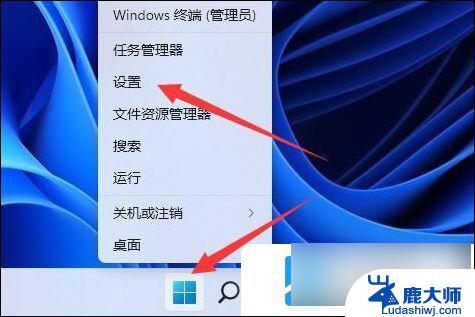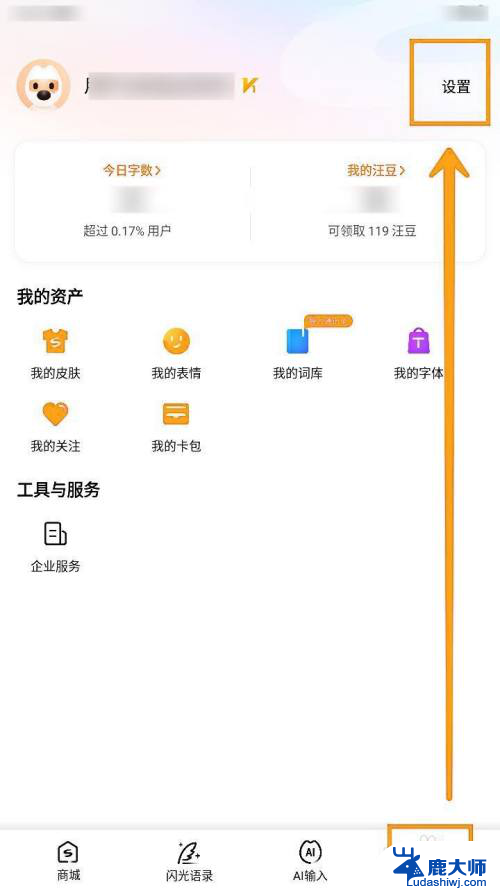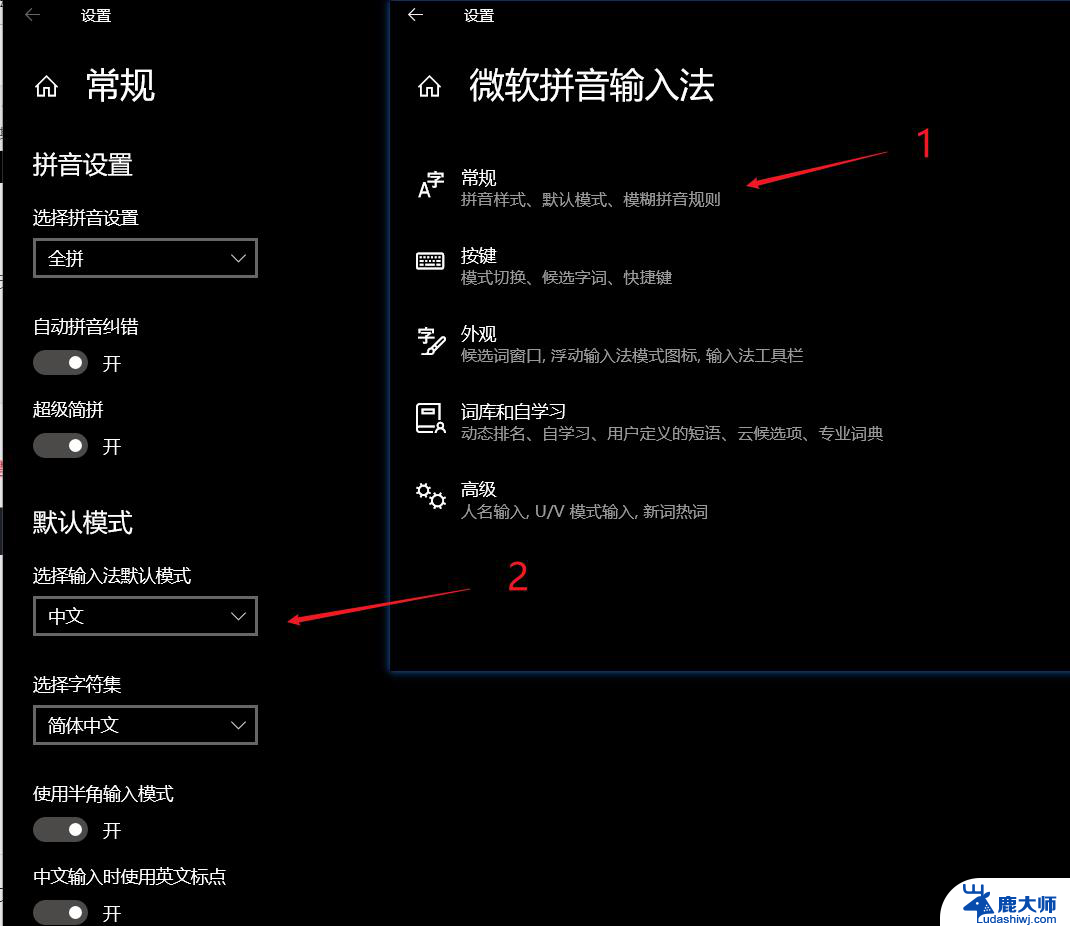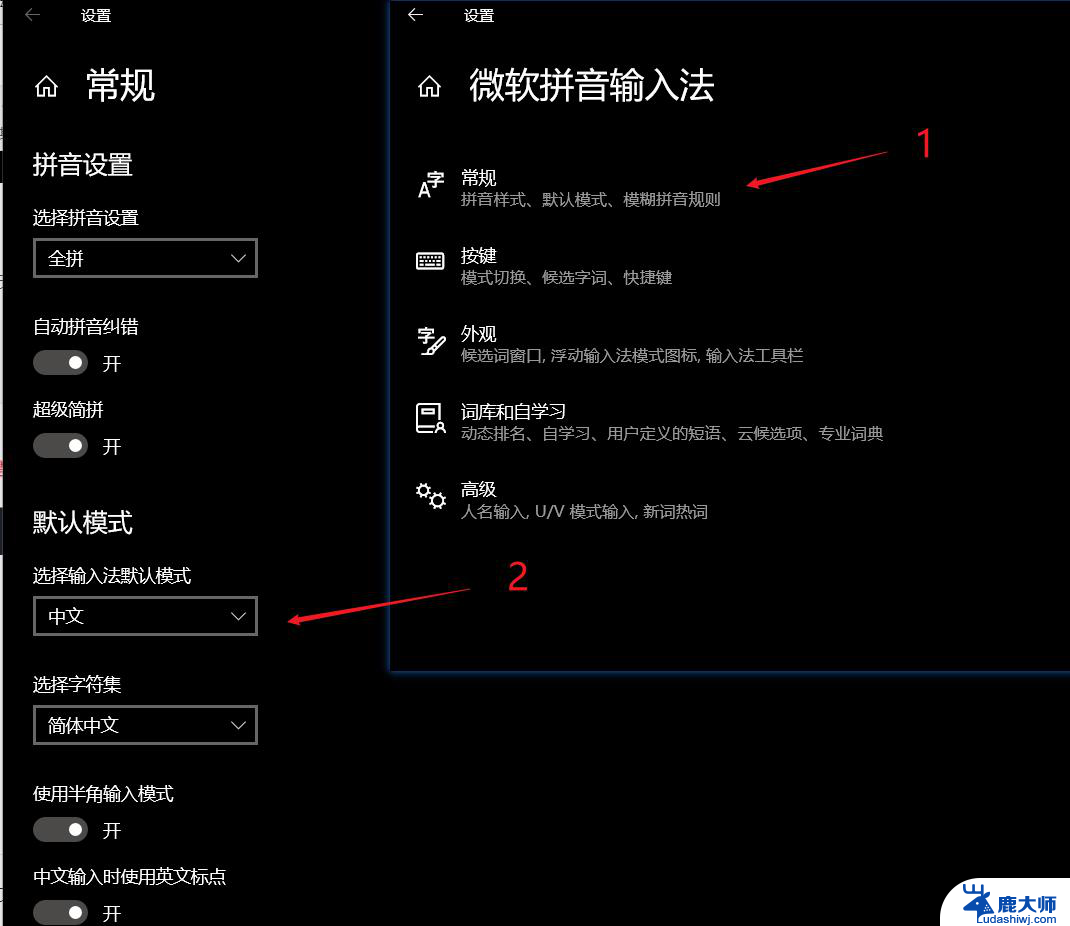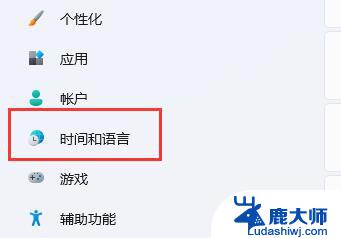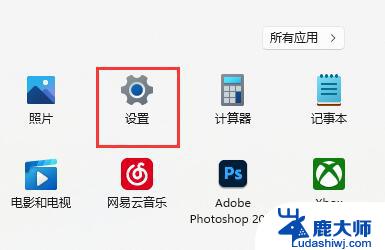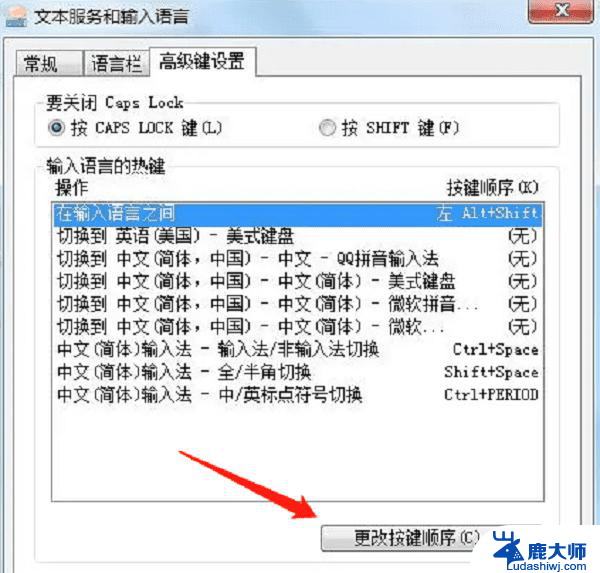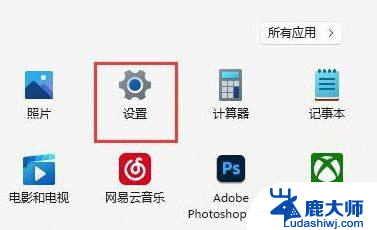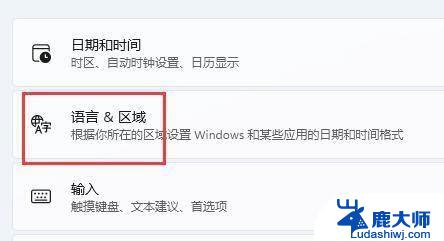win11无法卸载微软拼音输入法 win11微软拼音输入法删除步骤
更新时间:2024-10-17 17:03:18作者:xtliu
最近有用户反映在Win11系统中无法正常卸载微软拼音输入法的问题,许多人尝试了各种方法,但仍然无法成功删除,针对这个情况,我们整理了一些可行的删除步骤,希望能够帮助到遇到类似困扰的用户。接下来让我们一起来了解一下这些删除步骤吧。
win11微软拼音输入法删除方法
1、右键开始菜单,打开“设置”
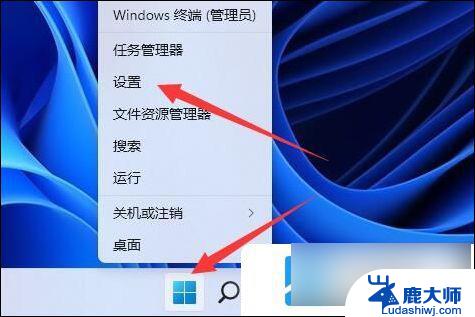
2、进入左边“时间和语言”
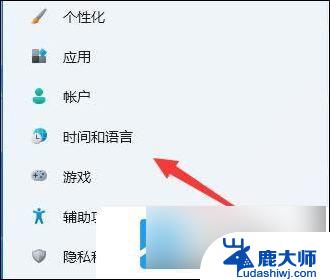
3、打开“语言和区域”设置

4、进入后找到使用的语言,点击右边三个点,打开“语言选项”
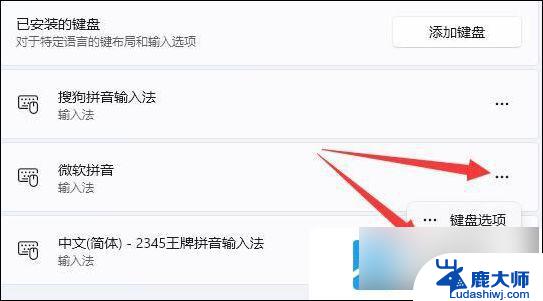
5、最后点击微软输入法右边三个点,点击“删除”即可
以上就是win11无法卸载微软拼音输入法的全部内容,如果有遇到这种情况,那么你就可以根据小编的操作来进行解决,非常的简单快速,一步到位。